Langkah-langkah menginstall XAMPP adalah sebagai berikut:
1. Download XAMPP dari internet atau dapat di download dari web www.dije.web.id pada menu Download. Disini saya menggunakan xampp-win32-1.7.0-installer.
2. Setelah berhasil didownload, buka installer tersebut dengan klik dua kali.
10. Setelah itu akan muncul jendela XAMPP Control Panel. Klik Start pada Apache dan MySql untuk memulai.
11. Jika tampil Windows Security Alert, klik Allow Access.
12. Jika berhasil maka tampilan XAMPP Control Panel akan menunjukkan status Running seperti pada gambar berikut.
13. Langsung saja dicoba dengan mengklik admin pada bagian Apache, atau buka browser internet kemudian ketik alamat localhost pada address bar kemudian tekan enter atau ketik alamat 127.0.0.1 pada address bar kemudian tekan enter.
14. Tampilan awal halaman saat XAMPP berhasil diinstall adalah seperti pada gambar berikut. Kemudian pilih bahasa yang diinginkan, misal klik English.







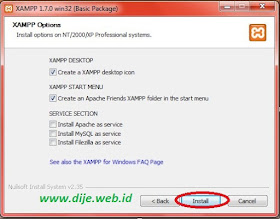











Tidak ada komentar:
Posting Komentar
Terima kasih atas kunjungan dan komentarnya. Orang baik berkomentar dengan baik.